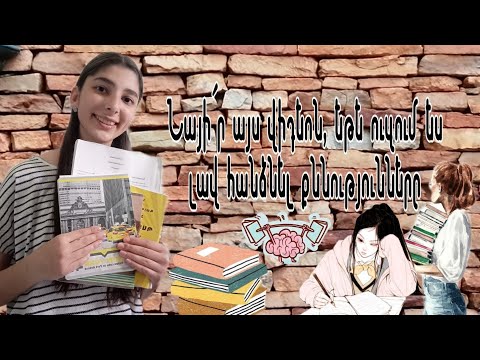Այս wikiHow- ը սովորեցնում է ձեզ, թե ինչպես ներբեռնել խելացի հեռուստատեսային ծրագիր ՝ օգտագործելով ձեր խելացի հեռուստատեսության հավելվածների խանութը: Այս հարմարավետ հնարավորությունն օգտագործելու համար կարդացեք:
Քայլեր
Մեթոդ 1 5 -ից ՝ Samsung Smart հեռուստացույցների վրա

Քայլ 1. Միացրեք հեռուստացույցը:
Հիշեք, որ ձեր հեռուստատեսությունը պետք է միացված լինի ինտերնետին `ծրագրեր ներբեռնելու համար:

Քայլ 2. Սեղմեք հեռակառավարման վահանակի Home կոճակը:
Որոշ հեռակառավարման վահանակների վրա այս կոճակի վրա պատկերված կլինի տան պատկերը:

Քայլ 3. Ընտրեք sրագրեր և սեղմեք «Ընտրել» կոճակը:
Դեպի ներքև ոլորելու համար դուք կօգտագործեք ձեր հեռակառավարման վահանակի սլաքների ստեղները Րագրեր և հեռակառավարման վահանակի «Գույն» կոճակը համապատասխանաբար դա անելու համար:

Քայլ 4. Ընտրեք հավելվածի կատեգորիա:
Հեռուստատեսության էկրանի վերևում կտեսնեք նման ներդիրներ Ինչ նորություն կա եւ Ամենահայտնի, ինչպես նաև ա Որոնել ներդիրը էկրանի վերին աջ անկյունում:
Դուք կարող եք օգտագործել Որոնել ներդիր ՝ անուններով հավելվածներ փնտրելու համար:

Քայլ 5. Ընտրեք ծրագիր, որը ցանկանում եք ներբեռնել:
Դա անելը կհանգեցնի ձեզ ծրագրի էջին:

Քայլ 6. Ընտրեք Տեղադրեք և սեղմեք «Ընտրել» կոճակը:
Այս կոճակը կլինի ծրագրի անվան ներքևում: Ընտրելուց հետո Տեղադրեք, ծրագիրը կսկսի ներբեռնել:
- Եթե ծրագիրը անվճար չէ, փոխարենը կտեսնեք ծրագրի գինը այստեղ:
- Հավելվածի ներբեռնումն ավարտելուց հետո կարող եք ընտրել Բացել ուղղակիորեն բացել այն իր էջից:
Մեթոդ 2 5 -ից. LG Smart հեռուստացույցների վրա

Քայլ 1. Միացրեք հեռուստացույցը:
Հիշեք, որ ձեր հեռուստատեսությունը պետք է միացված լինի ինտերնետին `ծրագրեր ներբեռնելու համար:

Քայլ 2. Սեղմեք հեռակառավարման վահանակի SMART կոճակը:
Սա ձեզ կտանի գլխավոր էջ:

Քայլ 3. Ընտրեք պրոֆիլի պատկերակը:
Դա էկրանի վերին աջ անկյունում գտնվող անձի տեսքով պատկերակն է:

Քայլ 4. Մուտքագրեք ձեր LG հաշվի տվյալները և ընտրեք Մուտք:
Ձեր հաշվի տվյալները ներառում են ձեր էլ. Փոստի հասցեն և ձեր գաղտնաբառը:

Քայլ 5. Ոլորեք վերև ՝ ձեր հեռուստացույցի հեռակառավարման վահանակի վրա:
Սա կհանգեցնի գլխավոր էջի աջ ոլորմանը ՝ թույլ տալով դիտել հավելվածների տարբեր կատեգորիաներ:

Քայլ 6. Ընտրեք հավելվածի կատեգորիա:
Գլխավոր էջում կան բազմաթիվ քարտեր ՝ կատեգորիայի անուններով (օրինակ ՝ ԽԱ ԱՇԽԱՐՀ) իրենց վերին ձախ անկյուններում. կատեգորիա ընտրելը թույլ կտա դիտել համապատասխան ծրագրերը:

Քայլ 7. Ընտրեք ծրագիր, որը ցանկանում եք ներբեռնել:
Դա անելը կհանգեցնի ձեզ ծրագրի էջին:

Քայլ 8. Ընտրեք Տեղադրեք:
Այս կոճակը գտնվում է ծրագրի վերնագրի ներքևում:
Դուք դրա փոխարեն գինը կտեսնեք Տեղադրեք եթե ծրագիրը անվճար չէ:

Քայլ 9. Երբ հուշվի, ընտրեք OK:
Սա կսկսի տեղադրել ծրագիրը: Ներբեռնումն ավարտելուց հետո կարող եք ընտրել Գործարկել որտեղ Տեղադրեք կոճակը պետք է գործարկեր ծրագիրը:
Մեթոդ 3 5 -ից ՝ Sony Android խելացի հեռուստացույցների վրա

Քայլ 1. Միացրեք հեռուստացույցը:
Հիշեք, որ ձեր հեռուստատեսությունը պետք է միացված լինի ինտերնետին `ծրագրեր ներբեռնելու համար:

Քայլ 2. Սեղմեք հեռակառավարման վահանակի HOME կոճակը:
Սա ձեզ կհասցնի ձեր հեռուստատեսության գլխավոր էջ:

Քայլ 3. Ոլորեք ներքև «sրագրեր» բաժնում:
Դա արեք ՝ սահահարվածելով ներքև ՝ հեռակառավարման վահանակի հպման մակերեսին:

Քայլ 4. Ընտրեք Store և հպեք հեռակառավարման վահանակի հպման մակերեսին: Խանութ Google Play Store- ի բազմագույն պատկերակն է `« sրագրեր »բաժնի ձախ ձախ կողմում:

Քայլ 5. Փնտրեք ծրագրեր:
Կարող եք սահեցնել աջ ՝ «ertainամանց» ներդիրի ծրագրերը դիտելու համար կամ սահեցնել ներքև ՝ ավելի որոշակի կատեգորիա ընտրելու համար, օրինակ ՝ Հեռուստատեսային խաղեր.
Կարող եք նաև սահեցնել վերև ՝ խոշորացույցի պատկերակը ընտրելու համար, այնուհետև մուտքագրեք որոնման հարցում:

Քայլ 6. Ընտրեք ծրագիր, որը ցանկանում եք ներբեռնել և հպեք ձեր հեռակառավարման վահանակին:
Դա անելը կհանգեցնի ձեզ ծրագրի էջին:

Քայլ 7. Ընտրեք INSTALL և հպեք հեռակառավարման վահանակին:
Այս տարբերակը գտնվում է ծրագրի անվան տակ:
Եթե ծրագիրը անվճար չէ, դրա փոխարեն այստեղ կտեսնեք դրա գինը:

Քայլ 8. Ընտրեք ACCEPT:
Այն գտնվում է էկրանի աջ կողմում: Եթե ընտրեք սա, ծրագիրը կհանգեցնի ձեր հեռուստատեսության ներբեռնումին; երբ այն ավարտվի, կարող եք ընտրել ԲԱ ուղիղ հավելված գնալու համար:
Մեթոդ 4 -ից 5 -ը ՝ Apple TV- ում

Քայլ 1. Միացրեք հեռուստացույցը:
Եթե ձեր Apple TV- ն կանխադրված մուտք է, դա անելը պետք է անմիջապես արթնացնի Apple TV- ն:
- Եթե դեռ չեք արել դա, ապա պետք է փոխեք մուտքը:
- Եթե ձեր հեռուստացույցը միացված չէ ինտերնետին, չեք կարողանա հավելվածներ ավելացնել:
- Դուք չեք կարող հավելվածներ ավելացնել Apple TV- ին, եթե դա 3 -րդ սերնդի մոդել է կամ ավելի հին:

Քայլ 2. Ընտրեք App Store- ը և հպեք հեռակառավարման վահանակի հպման մակերեսին:
App Store- ը մուգ կապույտ ծրագիր է, որի վրա գրված է պարագաներով գրված սպիտակ «A»: Դա անելով կբացվի App Store- ը:
Եթե դուք օգտագործում եք ձեր iPhone- ի Apple TV ծրագիրը, ապա նախ պետք է բացեք այն:

Քայլ 3. Ոլորեք App Store- ի ծրագրերով:
Հավելվածների խանութը լռելյայն բեռնվում է «Ընտրված» էջում, որտեղ կարող եք դիտել հանրաճանաչ ծրագրերը:
- Կարող եք նաև ոլորել դեպի Որոնել, հպեք հեռակառավարման վահանակին և մուտքագրեք ծրագրի անունը `այն հատուկ որոնելու համար:
- Ընտրելով Կատեգորիաներ ներդիրը ցույց կտա հավելվածի տարբեր կատեգորիաներ:

Քայլ 4. Ընտրեք ծրագիր, որը ցանկանում եք ներբեռնել և հպեք հեռակառավարման վահանակին:
Դա անելով կբացվի հավելվածի էջը:
Եթե դուք գտնվում եք Կատեգորիաներ էջանիշ, նախ պետք է ընտրեք կատեգորիա:

Քայլ 5. Ընտրեք INSTALL և հպեք հեռակառավարման վահանակին:
Այս տարբերակը պետք է լինի ձեր ծրագրի էջի մեջտեղում: Ձեր ծրագիրը կսկսի ներբեռնել ձեր Apple TV- ում:
- Վճարովի ծրագրերի դեպքում այս կոճակը կցուցադրի ծրագրի գինը:
- Ձեզ կարող է հուշվել վճարովի ծրագրերի համար մուտքագրել ձեր Apple ID գաղտնաբառը:
Մեթոդ 5 -ից 5 -ը. Amazon Fire TV- ում

Քայլ 1. Միացրեք հեռուստացույցը:
Եթե ձեր Fire Stick- ը կանխադրված (կամ վերջին անգամ օգտագործված) մուտքագրման մեջ է, սա կբացի Amazon Fire TV- ի գլխավոր էջը:
- Եթե դեռ չեք արել դա, դուք պետք է փոխեք մուտքը:
- Եթե ձեր հեռուստացույցը միացված չէ ինտերնետին, դուք չեք կարողանա հավելվածներ ավելացնել:

Քայլ 2. Բացեք կողագոտին:
Դա անելու համար պարզապես օգտագործեք հեռակառավարման վահանակի ուղղաձև հավաքման ձախ կողմը ՝ ձախը ոլորելու համար, մինչև կողքի վահանակը դուրս չգա էկրանի ձախ կողմից:

Քայլ 3. Ընտրեք sրագրեր և սեղմեք «Ընտրել» կոճակը:
Դա ուղղաձիգ հավաքիչի մեջտեղում գտնվող շրջանաձև կոճակն է: Կգտնես Րագրեր կողային սանդղակից մոտ կեսը:

Քայլ 4. Ընտրեք հավելվածի զտիչ:
Դուք կարող եք ոլորել ներքև ՝ ընտրելու համար Ուշադրության կենտրոնում էջանիշ ՝ ցուցադրվող ծրագրերը դիտելու համար, օրինակ, կամ Թոփ անվճար ներդիր ՝ ոլորելու ամենաբարձր վարկանիշ ունեցող անվճար ծրագրերը:
Եթե պարզապես ցանկանում եք թերթել բոլոր ծրագրերը, ընտրեք Կատեգորիաներ գործառույթը և ընտրեք այն կատեգորիան, որը ձեզ հետաքրքրում է:

Քայլ 5. Ընտրեք ծրագիր և սեղմեք հեռակառավարման վահանակի «Ընտրել» կոճակը:
Դա անելով կբացվի հավելվածի էջը:

Քայլ 6. Ընտրեք Ստացեք և սեղմեք հեռակառավարման վահանակի «Ընտրել» կոճակը:
Դուք պետք է տեսնեք Ստացեք ներքևում և ծրագրի պատկերակի աջ կողմում: Ձեր ընտրած ծրագիրը կսկսի ներբեռնել ձեր Amazon Fire TV- ում:
- Փոխարենը կտեսնեք ծրագրի գինը Ստացեք եթե ծրագիրը անվճար չէ:
- Amazon Fire TV- ի հին տարբերակներում, Ստացեք կարող է փոխարինվել Բեռնել կամ Տեղադրեք.